Quando la scena inizia a popolarsi di numerosi oggetti, riuscire ad individuare e selezionare un particolare oggetto può risultare un'operazione complicata, per questo 3ds Max mette a disposizione dell'utente la possibilità di nascondere gli oggetti che al momento non servono, o di lasciarli visibili ma non selezionabili. Un oggetto quindi può avere più “stati": visibile, invisibile e “freezato" (bloccato, inattivo). Abbiamo già visto come queste proprietà siano esposte nelle Object Properties; vediamo ora in dettaglio come utilizzare queste caratteristiche.
Esistono diversi modi per cambiare lo stato di un oggetto, ma il più pratico è sicuramente utilizzare i quad menu che appaiono cliccando con il tasto destro nelle viewport (figura 1):
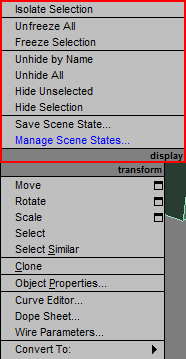
Il quad menu etichettato “display" contiene i principali strumenti per nascondere/mostrare un oggetto (Hide Selection, Hide Unselected, Unhide All, Unhide by Name) o per bloccarlo/sbloccarlo (Freeze Selection e Unfreeze All).
Hide Selection nasconde l'oggetto (o gli oggetti) attualmente selezionati. Hide Unselected, invece, nasconde solamente gli oggetti NON selezionati in quel momento, lasciando visibili quelli selezionati. Unhide All riporta alla visibilità tutti gli oggetti nascosti in precedenza, mentre Unhide by Name apre un dialog simile a quello che abbiamo già visto riguardo lo strumento Select by Name, con il risultato di riportare alla visibilità gli oggetti evidenziati nel dialog cliccando sul tasto OK.
Freeze Selection mantiene gli oggetti selezionati visibili ma non selezionabili (e quindi non modificabili in nessun modo); gli oggetti in questo stato appaiono sempre in grigio (figura 2):
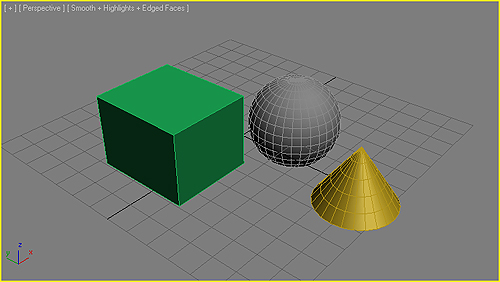
Unfreeze All riporta tutti gli oggetti “freezati" al loro stato normale, selezionabili e modificali.
I comandi per hide e freeze che abbiamo visto finora si trovano nel quad menu “display" che appare cliccando con il tasto destro in finestra; tuttavia, nel pannello Display del Command Panel è possibile trovare l'intera gamma di strumenti relativi a queste operazioni, insieme ad altri sempre utili per modificare il display degli oggetti (figura 4):
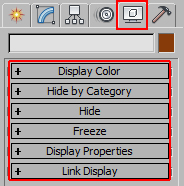
Nel rollout Display Color è possibile impostare il colore del wireframe e dello shading in base al colore dell'oggetto o a quello del materiale ad esso assegnato.
Nella sezione Hide by Category è possibile utilizzare filtri di visibilità in finestra, ovvero nascondere o mostrare con un solo click intere categorie di oggetti (geometria, luci, etc.).
In Hide e Freeze troviamo tutti gli strumenti relativi a queste due operazioni, mentre in Display Properties ritroviamo alcune opzioni già viste nel paragrafo relativo alle proprietà degli oggetti.
Raggruppare oggetti
In 3ds Max è possibile raggruppare due o più oggetti, trattandoli quindi come se fossero un'unica entità. Le operazioni relative ai gruppi si trovano all'interno del menu Group (figura 5):
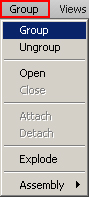
Avendo due o più oggetti selezionati e utilizzando il comando Group, è possibile raggrupparli insieme.
Ungroup, invece, fa l'esatto contrario: scompone il gruppo, riportando gli oggetti ad essere entità indipendenti.
Il comando Open rende momentaneamente il gruppo “aperto": è possibile quindi selezionare e modificare singolarmente gli elementi del gruppo.
Per richiudere un gruppo, si utilizza il comando Close.